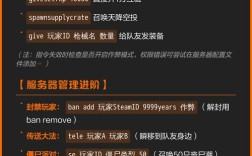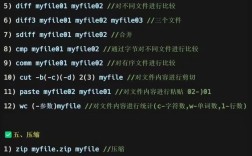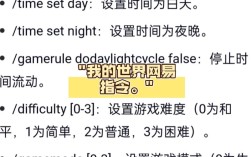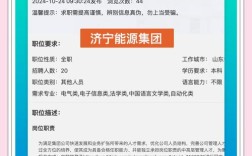kms服务器命令是用于搭建和管理密钥管理服务器(Key Management Server)的核心工具,主要用于在企业或局域网环境中激活Windows、Office等微软产品,通过命令行操作,用户可以高效配置KMS服务、管理激活状态及处理常见问题,以下将详细介绍KMS服务器的常用命令、配置步骤及注意事项。

在搭建KMS服务器之前,需确保系统满足基本要求:操作系统需为Windows Server 2008或更高版本,且已安装.NET Framework 3.5,需关闭防火墙或添加相关例外规则,以允许TCP端口1688(KMS默认端口)的通信,安装完成后,可通过命令行工具“slmgr.vbs”执行激活和管理操作。
基础激活与配置命令
-
查看当前激活状态
打开命令提示符(管理员权限),输入以下命令:cscript slmgr.vbs -dli
该命令将显示当前系统的激活状态、许可证类型及剩余重置次数。
 (图片来源网络,侵删)
(图片来源网络,侵删) -
设置KMS主机密钥
使用以下命令输入KMS主机密钥(需从微软官方获取):cscript slmgr.vbs -ipk <your-host-key>
cscript slmgr.vbs -ipk XXXXX-XXXXX-XXXXX-XXXXX-XXXXX。 -
配置KMS服务器地址
若KMS服务器位于其他主机,需指定其地址:cscript slmgr.vbs -skms <kms-server-ip>
cscript slmgr.vbs -skms 192.168.1.100。 -
激活KMS服务
完成配置后,执行激活命令:cscript slmgr.vbs -ato
若成功,系统将返回“已成功激活KMS主机”的提示。
高级管理与维护命令
-
查看KMS主机缓存信息
cscript slmgr.vbs -dlv
该命令会显示KMS主机的详细信息,包括当前连接的客户端数量及激活截止日期。
-
重置KMS激活状态
若需要重新激活,可先清除现有激活信息:cscript slmgr.vbs -rearm
执行后需重启系统,且每月最多可使用此命令3次。
-
设置KMS服务端口
默认端口为1688,如需修改可通过注册表调整,或使用以下命令(需管理员权限):netsh http add iplisten ipaddress=0.0.0.0 netsh http add urlacl url=http://+:<new-port>/ sl=NetworkService
-
查看KMS日志
日志文件默认位于%windir%\System32\spp\store\2.0\cache\,可通过以下命令打开:notepad %windir%\System32\spp\store\2.0\cache\kmscache.dat
常见问题处理
-
问题1:执行“-ato”后提示“找不到KMS主机”
原因:可能是KMS服务器未正确配置或防火墙阻止了端口通信。
解决:检查-skms命令中的IP地址是否正确,并在防火墙中允许TCP 1688端口。 -
问题2:客户端无法连接KMS服务器
原因:可能是网络策略或DNS配置问题导致客户端无法解析KMS地址。
解决:确保客户端与KMS服务器在同一子网,或在DNS中添加KMS主机记录(类型为A记录)。
KMS服务器配置参数说明
| 参数 | 功能描述 | 示例命令 |
|---------------------|--------------------------------------------------------------------------|-----------------------------------|
| -ipk | 输入KMS主机密钥 | cscript slmgr.vbs -ipk XXXXX... |
| -skms | 设置KMS服务器地址 | cscript slmgr.vbs -skms 192.168.1.100 |
| -ato | 执行激活操作 | cscript slmgr.vbs -ato |
| -dli | 显示当前激活状态 | cscript slmgr.vbs -dli |
| -dlv | 显示KMS主机详细信息 | cscript slmgr.vbs -dlv |
| -rearm | 重置激活状态(需重启) | cscript slmgr.vbs -rearm |
注意事项
- KMS激活需至少25台客户端设备(Windows)或5台(Office)才能触发,否则激活状态将临时(180天)。
- 定期检查KMS服务日志,确保客户端正常连接,避免因密钥过期导致激活失效。
- 生产环境中建议使用专用服务器部署KMS服务,避免与其他业务资源冲突。
通过以上命令和配置,可高效搭建和管理KMS服务器,满足企业批量激活需求,若需进一步调整或故障排查,可结合微软官方文档或工具(如ospp.vbs for Office)进行操作。
相关问答FAQs
问题1:KMS服务器激活后,客户端显示“许可证即将过期”怎么办?
解答:此问题通常因KMS服务器与客户端时间不同步或KMS密钥即将过期导致,首先检查客户端与KMS服务器的时间同步(确保误差不超过2小时),然后通过cscript slmgr.vbs -dli查看KMS激活截止日期,若日期临近,需重新执行-ato命令激活,若问题持续,可能是KMS服务器密钥失效,需联系微软获取新密钥并重新配置。
问题2:如何验证KMS服务器是否正常工作?
解答:可通过以下步骤验证:
- 在KMS服务器上执行
cscript slmgr.vbs -dlv,确认显示“当前主机是KMS主机”且“客户端计数”大于0。 - 在客户端执行
cscript slmgr.vbs -dli,查看“密钥管理服务信息”中的KMS主机地址是否正确,以及“激活截止日期”是否为未来日期(通常为180天后)。 - 使用网络工具(如
telnet或Test-NetConnection)测试客户端与KMS服务器1688端口的连通性:Test-NetConnection -ComputerName <KMS-IP> -Port 1688,若所有步骤均正常,则KMS服务器工作正常。